Новата версия на Windows, за която се знае, че е последната, получи редица предимства пред своите предшественици. Има нова функционалност, стана по-удобна за работа и просто стана по-красива. Въпреки това, както знаете, за да инсталирате Windows 10, имате нужда от интернет и специален буутлоудър, но не всеки може да си позволи да изтегли няколко гигабайта (около 8) данни. За това можете да създадете стартиращо USB флаш устройство или диск за стартиране с Windows 10, така че файловете да са винаги с вас.
UltraISO е програма за работа с виртуални устройства, дискове и изображения. Програмата има много обширна функционалност и с право се счита за една от най-добрите в своята област. В него ще направим нашето стартиращо USB флаш устройство за Windows 10.
Как да създадете стартиращ Windows 10 USB флаш или диск в UltraISO
За да създадете стартиращо USB флаш устройство или диск с Windows 10, първо трябва да изтеглите инструмента за създаване на медия.
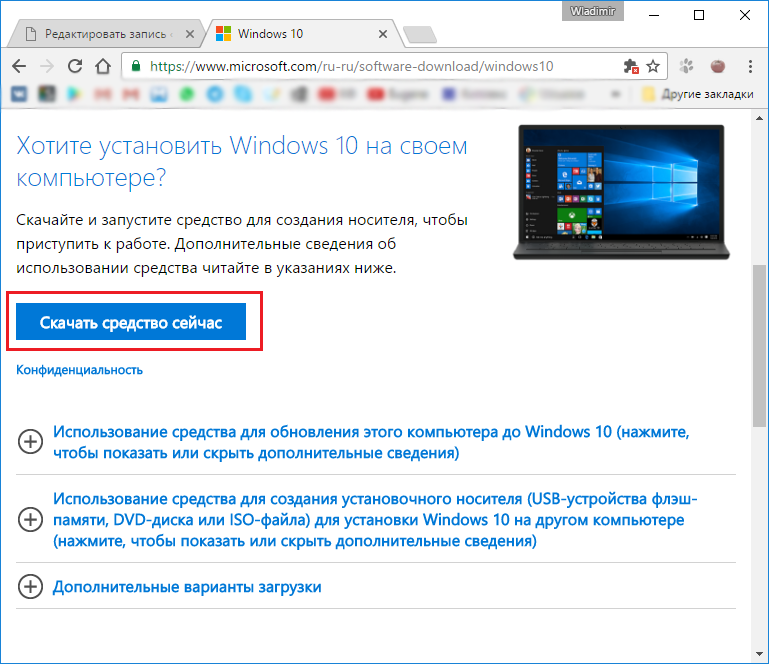
Сега нека стартираме това, което току-що изтеглихме и следваме ръководството на инсталатора. Във всеки нов прозорец щракнете върху „Напред“.
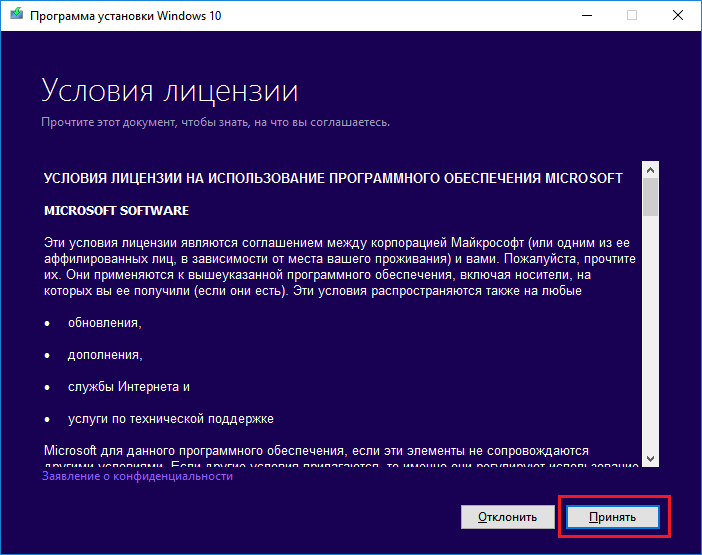
След това трябва да изберете "Създаване на инсталационен носител за друг компютър" и отново да кликнете върху бутона "Напред".
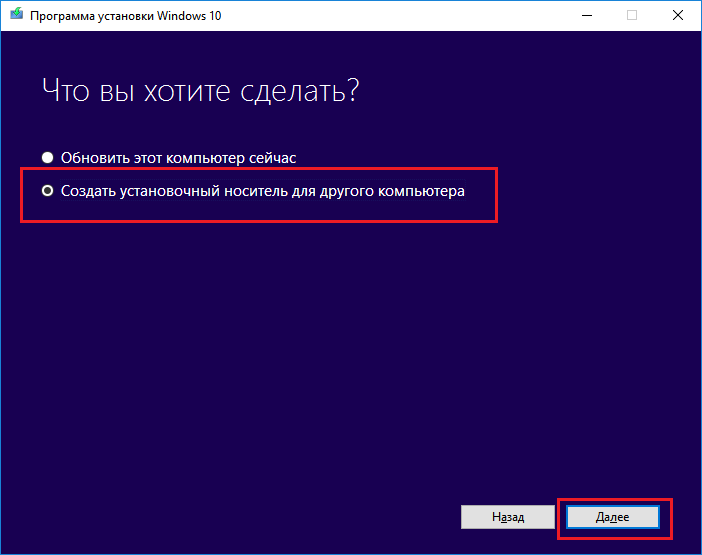
В следващия прозорец изберете архитектурата и езика на вашата бъдеща операционна система. Ако нищо не може да се промени, просто махнете отметката от квадратчето до „Използвайте препоръчаните настройки за този компютър“
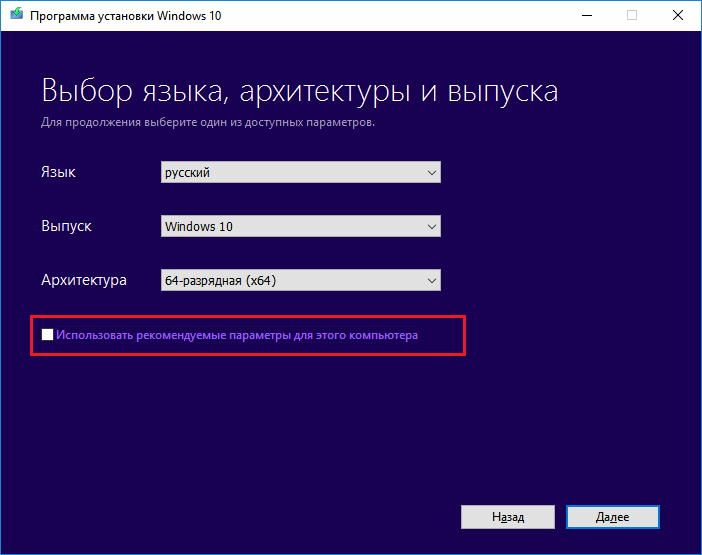
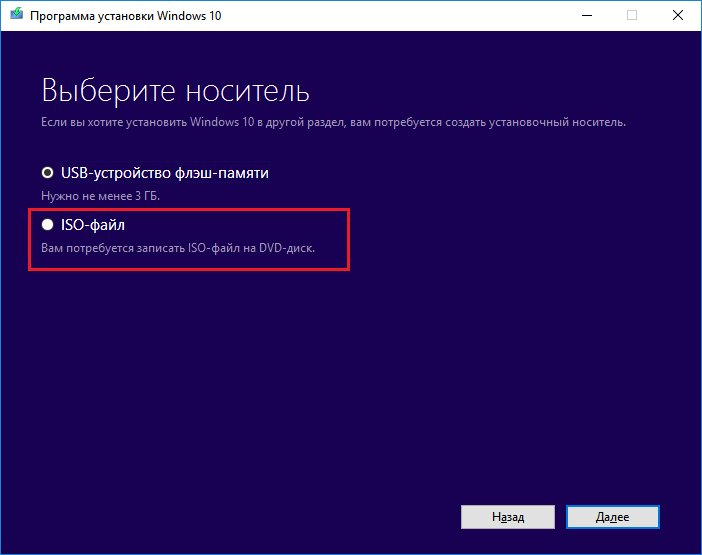
След това посочете пътя за вашия ISO файл и щракнете върху „Запазване“.
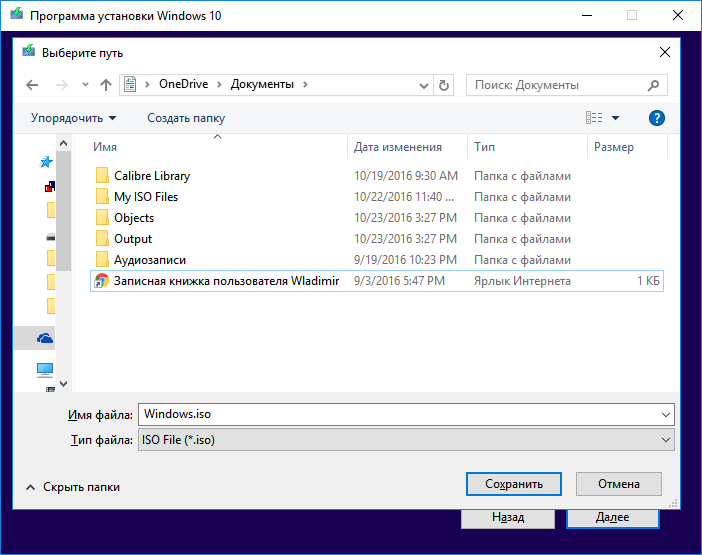
Това ще започне да изтегля Windows 10 и да го записва в ISO файл. Просто трябва да изчакате, докато всички файлове бъдат изтеглени.
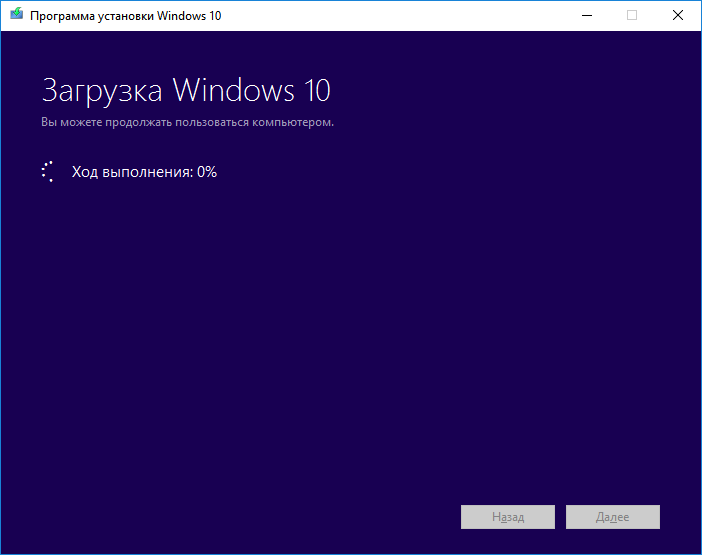
Сега, след като Windows 10 се стартира успешно и се записва в ISO файла, трябва да отворим изтегления файл в програмата UltraISO.

След това изберете елемента от менюто "Boot" и щракнете върху "Burn hard disk image", за да създадете стартиращо USB флаш устройство.
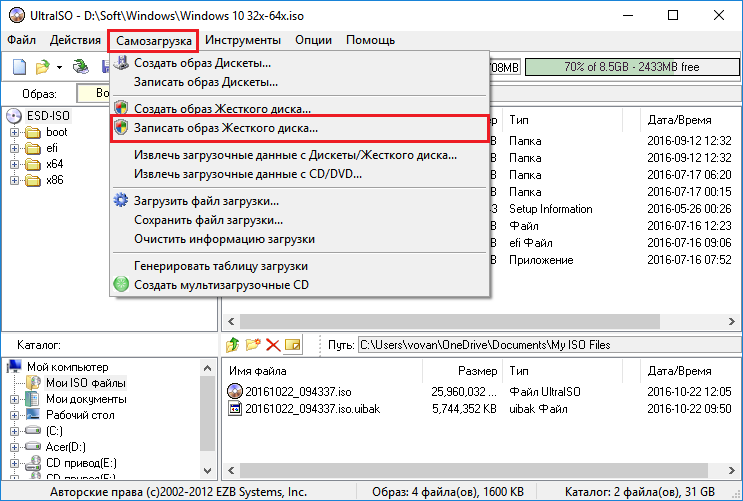
Изберете вашия носител в прозореца, който се показва (1) и щракнете върху запис (2). Съгласете се с всичко, което се появява и след това просто изчакайте записът да завърши. По време на запис може да изскочи грешката „Трябва да имате администраторски права“. В този случай трябва да видите следната статия:
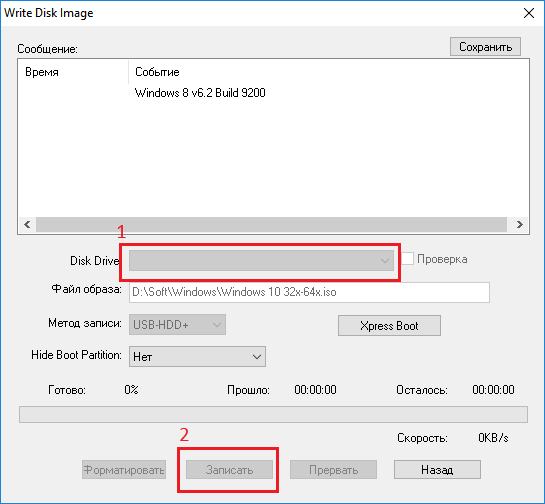
Ако искате да създадете стартиращ диск с Windows 10, тогава вместо „Запис на изображение на твърдия диск“ трябва да изберете „Запис на CD изображение“ в лентата с инструменти.

В прозореца, който се показва, изберете желаното устройство (1) и щракнете върху „Запис“ (2). След това чакаме завършването на записа.
Разбира се, освен да създадете стартиращо Windows 10 USB флаш устройство, можете да създадете и стартиращо USB флаш устройство за Windows 7, за което можете да прочетете в статията на връзката по-долу:
Именно с тези прости действия можем да създадем стартиращ диск или стартиращо USB флаш устройство за Windows 10. Microsoft разбра, че не всеки ще има достъп до интернет и специално предвиди създаването на ISO изображение, така че това е доста лесна за изпълнение.



